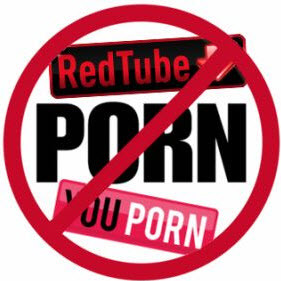
Een website blokkeren in Edge, Firefox of de Chrome browser hoeft niet moeilijk te zijn. Een eenvoudige en snelle manier om bijvoorbeeld sex, geweld of iedere andere website voor bijvoorbeeld kinderen, echtgenoot of uzelf te blokkeren is door het host file aan te passen.
Geschatte leestijd: 8 minuten
Inhoudsopgave
Host bestand uitgelegd
Het is niet alleen mogelijk om websites te blokkeren met het host bestand, maar ook malware en andere spyware kan worden tegengehouden met behulp van dit Windows host bestand. Dit kan door de Internet servers waarop bepaalde malware wordt aangeboden in het host bestand op te nemen. Het klinkt ingewikkeld maar dat is het niet. Het wordt u nu duidelijk uitgelegd. En lukt het niet dan kunt u vanzelfsprekend altijd een beroep op ons doen.
Een website blokkeren via een host bestand heeft als voordeel dat een website blokkade minder snel ontdekt wordt
Heel simpel uitgelegd kunt u het host file zien als een soort prive zwarte lijst. Als u een adres in de adresbalk van uw browser typt zoals bij voorbeeld https://www.google.nl/ dan controleert uw computer het host file (de zwarte lijst) op de aanwezigheid van deze website. Is het ip adres van de te blokkeren website aanwezig in het host bestand dan roept de computer naar de Internet server (DNS) dat het goed is dat de website de computer binnenkomt maar wel met het door u veranderde ip-adres. Is dit niet het geval dan gaat uw computer aan uw ISP (Internet Service provider; bv Ziggo, KPN of Tele2 etc.) vragen om het adres van deze site. Standaard staan er bijna geen adressen in het host file. En zolang het adres niet op de zwarte lijst staat (Host – File) zal de computer altijd uw Internet provider raadplegen voor het juiste ip-adres. Het is misschien een beetje verwarrend maar later in het artikel wordt alles duidelijker.
Het host bestand is op iedere Windows computer aanwezig. Het is alleen goed verborgen.
Het host bestand openen
Er zijn een aantal manieren mogelijk om dit host file te openen en aan te passen. Aangezien we niet van moeilijk doen houden bij de Windows Helpdesk kiezen we voor de meest simpele manier. In Windows 10 is het vanwege de veiligheidsinstellingen niet zomaar mogelijk om bestanden aan te passen, laat staan systeembestanden. En dat is maar goed ook. Aangezien ons Host bestand een systeembestand is zullen we om problemen te voorkomen het bestand moeten gaan openen als de systeem administrator.
1. Klik op Start –> alle programma’s –> Bureau-accessoires –> vervolgens gaat u met de muisaanwijzer op het kladblok pictogram staan en klikt u met de rechtermuisknop en selecteert in het menu: Als administrator uitvoeren.
Windows 7 en Vista
Bent u anno 2025 nog steeds in het bezit van een computer met Windows 7 of Vista erop geinstalleerd? Dan wordt het nu toch echt tijd om over te stappen naar minimaal Windows 10. Het is gewoonweg niet veilig om ernstig verouderde software zoals deze online te gebruiken. Duur zegt u? Niet bij de Windows Helpdesk. We hebben namelijk een uitermate interessante aanbieding waarin uzelf in een handomdraai uw computer weer klaar maakt voor de toekomst. Al is hij tien of meer jaren oud. Meer informatie vindt u op Windows 10 licentie op USB kopen
Windows 10 of 11 host bestand aanpassen
Om het Windows hostfile aan te kunnen passen, zodat we een website kunnen blokkeren, drukt u op de Windows toets links onder op uw toetsenbord. Begin direct kladblok te typen.
Klik met de rechtermuisknop op het kladblok pictogram en klik op als administrator uitvoeren. Geef toestemming voor aanpassing als daar om gevraagd wordt.
Kies rechtsboven in het geopende kladblok voor:
Bestand –> openen vervolgens gaat u naar C:\Windows\System32\drivers\etc of u kopieert de dikgedrukte adres regel en plakt deze rechtstreeks in de adresbalk van het secundaire “openen” verkenner scherm. Net zoals op onderstaande afbeelding. Rechts onderaan kiest u voor: alle bestanden weer te geven waarna het host bestand zichtbaar wordt. Klik dubbel op dit host bestand zodat het opent als kladblok bestand.
Het aanpassen van het Host bestand
De truc is nu om het host bestand zo aan te passen dat op het moment als er een “probleem” “verboden of ongewilde” sex of geweld site opgevraagd wordt, het adres van de ongewilde porno site automatisch door het host file veranderd wordt in het ip-adres van uw eigen computer. Het zogenaamde localhost adres. Dit adres is standaard 127.0.0.1. Als u dit doet zal de computer altijd bij zich zelf uitkomen met een leeg scherm. Het zal dan voor de gebruiker net lijken of de bewuste site niet meer bestaat of nooit bestaan heeft.
Website blokkeren
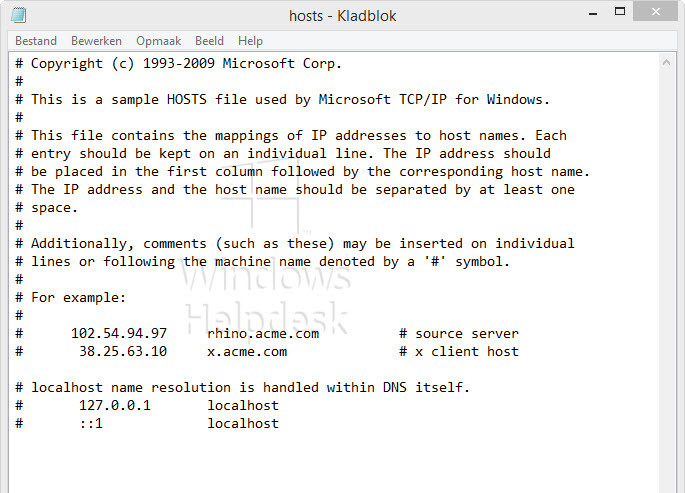
Hoe u een zelf een Website blokkeert met het toevoegen van een website adres in het host bestand weet u nu. Hierboven ziet u een standaard Host file zoals die te vinden is in alle Windows versies. Om een Internet website te blokkeren op de computer, dat kan zijn voor kinderen of andere doeleinden, is dus het simpelweg toevoegen van website adressen aan het host bestand voldoende om de website op de computer te blokkeren. De site kan doordat hij op uw “persoonlijke zwarte lijst” staat gewoonweg niet meer zichtbaar op de computer worden gemaakt.
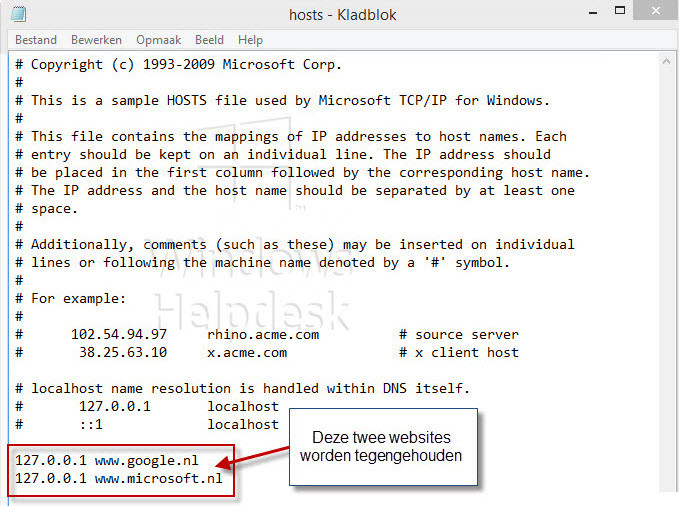
Let op: Het is belangrijk dat er een spatie tussen het local host ip adres en de website die u wilt blokkeren.
Na het opslaan van uw host bestand is het mogelijk dat u een mededeling krijgt van uw geïnstalleerde anti-spyware/virus software. Deze mededeling mag u negeren.
Host File editor
Met het programma Host File Editor bent u in in een keer klaar. Een zeer uitgebreid programma waar u heel eenvoudig uw host bestand aanpast. Maar dat niet alleen er zijn ook nog een aantal andere handige opties te vinden. Zoals het uitschakelen van Windows update of het blokkeren op IP adres. En als bijkomend voordeel het is nog in het Nederlands ook.
Website blokkeren via software
Er zijn eventueel ook nog commerciële alternatieven om het aanpassen van het hostbestand te omzeilen. Dit kan o.a. met software waarmee ook websites kunnen worden geblokkeerd. Voor een tijdelijke blokkering om bijvoorbeeld door te kunnen werken en niets steeds te worden afgeleid door het Internet bieden de programma’s Cold Turkey (39 euro) en het gelijkwaardige FocalFilter (gratis) goede mogelijkheden.
Websites blokkeren met Google Chrome
Overal zijn tegenwoordig browserplugins voor te vinden. Dus ook om websites te blokkeren. Deze manier van blokkeren werkt ook erg goed. Voor Google Chrome zijn er in de webstore verschillende plugins te vinden zoals Blocksite of Focusguard. Deze plugins om porno en andere sites die u niet wilt zien op de familie computer te blokkeren. Gebruikt u Google Chrome bedrijfsmatig en wilt u bepaalde websites verbieden of juist toestaan? Dan vindt u meer informatie op: Toegang tot websites toestaan of blokkeren in Google Chrome.
Firefox sites blokkeren
Op de Add-ons site van Firefox is ook een ruime hoeveelheid aan website blokkers te vinden. Ik kan niet zeggen welke goed is, daar is extra onderzoek voor nodig, maar over het algemeen kan je er wel van uit gaan dat degene met de meeste gebruikers wel goed zijn.
Tot zover deze tutorial over het aanpassen van het Windows host bestand om willekeurige websites te blokkeren en tegen te houden zodat ze niet op uw computer te zien zijn. Heeft u nog vragen over het host bestand, of heeft u andere computerproblemen? U kunt met al uw vragen of problemen altijd contact opnemen met de helpdesk we helpen u graag.

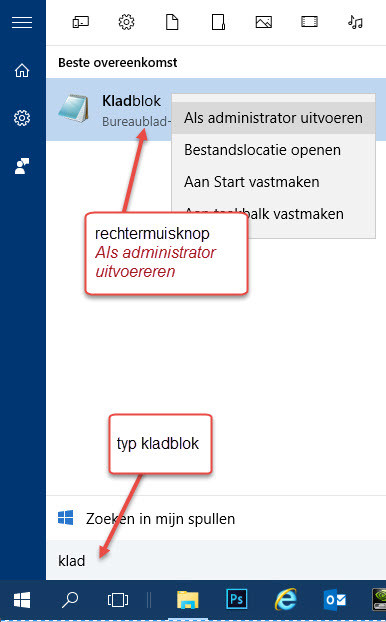
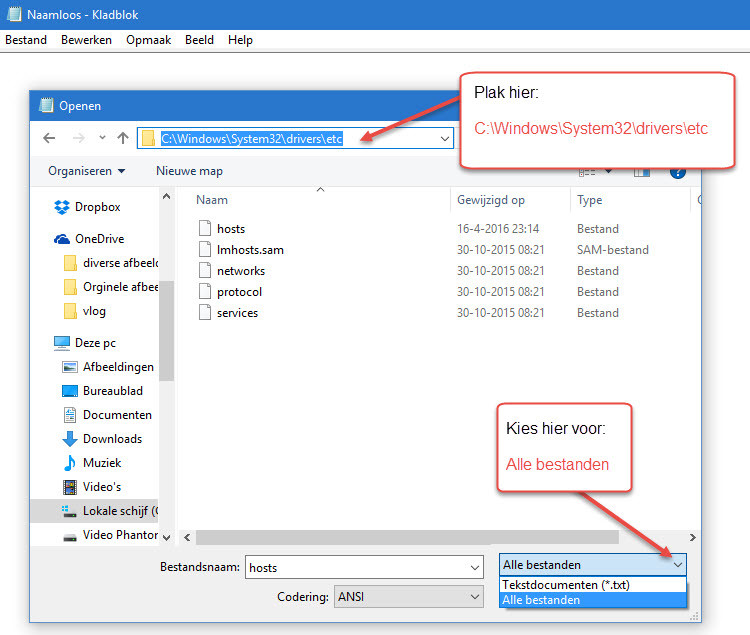

Dag,
Zelfde probleem: grootste deel, wordt geblokt, maar als ik als voorbeeld de website nd.nl toevoeg aan de lijst, keurig met spatie er tussen blijft deze toch toegankelijk. Hoe kan dat?
Vr.gr.
Sjacco
Hoi Sjacco, dat inderdaad apart, weet je zeker dat je het goed invult. Probeer eens met knippen, plakken. Om welke reden dan ook werkt het op deze manier wel als het niet lukt.
Ben heel blij met deze tip maar toch nog een probleem:
Heb 4 websites op de juiste manier onder elkaar gezet en opgeslagen maar alleen de 1e website wordt geblokkeerd, hoe kan dat?
PS: radeloze ouder die ADHD jongere probeert te laten focussen op zijn huiswerk
Hoi Frank, ik help graag radeloze ouders. Weet wat het is. 😉 Je zegt dat alleen de eerste website wordt geblokkeerd, probeer anders een een spatie (een regel) tussen de pagina’s te zetten.
Ik kan het bestand niet opslaan. Er staat C:\Windows\System32\drivers\hosts.txt
U hebt niet de juiste machtiging om bestanden op deze locatie op te slaan. Neem contact op met de beheerder om de juiste machtiging te krijgen.Wilt u in plaats van deze map Documenten gebruiken? En dan klik ik ok. En dan blijkt die website niet geblokkeerd te zijn. Ik moet het blokkeren. Ik heb windows 10. In die tijd heb ik de website al op avast geblokkeerd. Is dat de reden dat het niet lukt? Want het gaat hier namelijk om verslaving. Waar ik last van heb. Ik moet die website blokkeren via de host
U moet ook het kladblok bestand als administrator aanpassen.